Hulu 자녀 보호 기능을 사용하는 방법
설정이 가능합니다 훌루 자녀가 볼 수 있는 콘텐츠 유형을 제한하는 자녀 보호 기능. Hulu 어린이 프로필을 만들어 R 등급 콘텐츠에 대한 액세스를 제한할 수 있습니다.
자녀 보호 설정은 다음을 포함한 모든 기기의 Hulu에 적용됩니다. 정제, 웹 브라우저, 그리고 스마트 TV ~와 같은 아마존 파이어 TV.
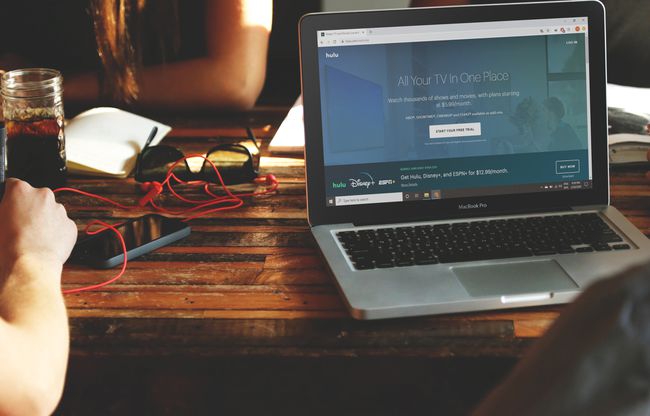
Hulu 자녀 보호 기능은 어떻게 작동합니까?
Hulu를 사용하면 계정에서 시청하는 각 사람에 대해 별도의 프로필을 만들 수 있습니다. 하나를 설정할 때 가족 친화적 인 프로그램 및 영화로 제한되는 어린이 프로필로 만들 수 있습니다. R 또는 TV-MA 등급의 프로그램은 Hulu 어린이 프로필에 표시되지 않습니다.
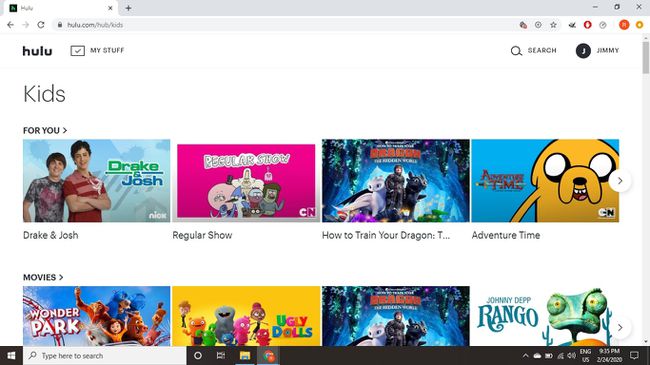
표준 요금제는 최대 2명의 사용자가 동시에 시청할 수 있지만 계정을 업그레이드하여 Hulu 화면 제한을 연장할 수 있습니다.
웹에서 Hulu Kids 프로필을 설정하는 방법
아동용 콘텐츠로 제한된 프로필을 만들려면 다음 단계를 따르세요.
-
이동 Hulu.com 계정에 로그인합니다.
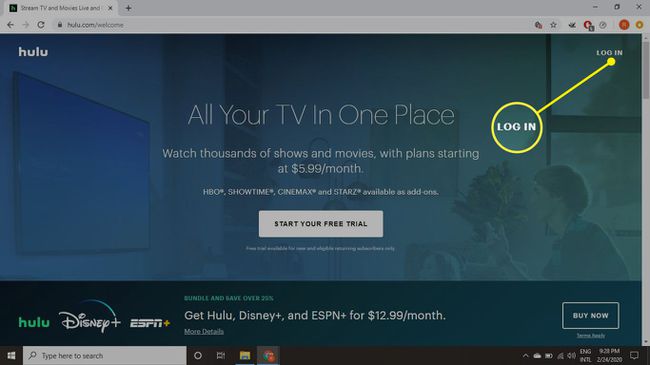
-
오른쪽 상단 모서리에서 이름을 선택한 다음 프로필 관리.
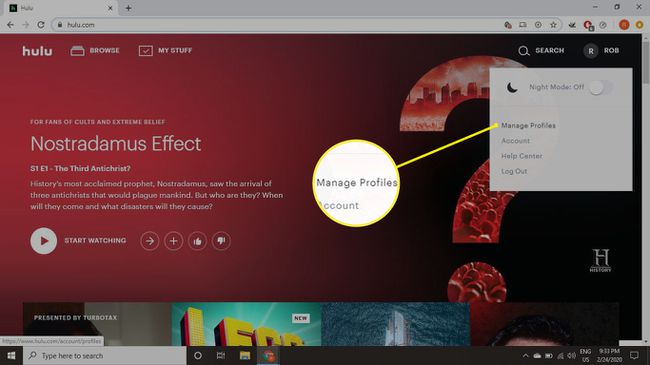
-
선택하다 프로필 추가.
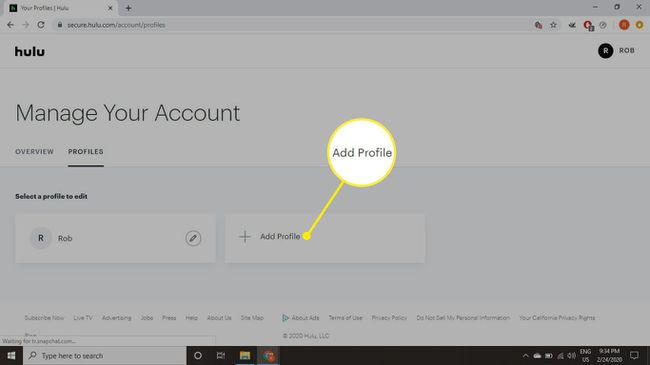
-
프로필 이름을 입력한 다음 아래에서 토글 스위치를 선택합니다. 어린이 그리고 그것을 설정 에 위치.
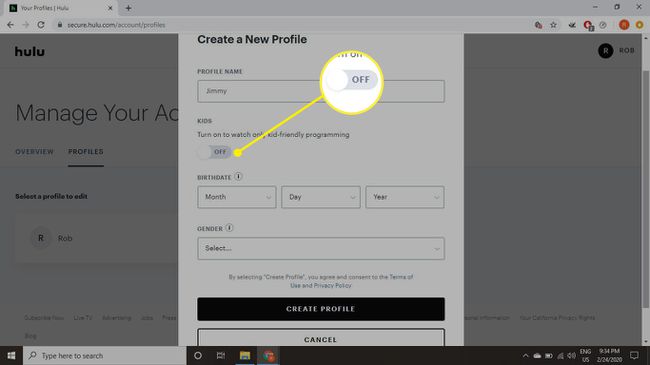
-
선택하다 프로필 만들기.

-
Hulu는 다음에 로그인할 때 누가 보고 있는지 묻습니다. 어린이 프로필을 선택하면 Hulu는 성인 콘텐츠를 추천하지 않으며 검색에 성인 콘텐츠도 표시되지 않습니다.
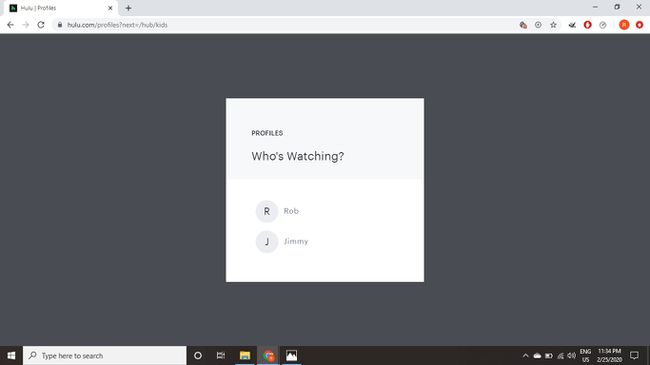
웹에서 시청할 때 브라우저 창의 오른쪽 상단 모서리에 있는 프로필 이름 위로 마우스를 가져가면 프로필 간에 전환할 수 있습니다.
모바일 장치에서 Hulu Kids 프로필을 설정하는 방법
Hulu 모바일 앱을 사용하여 키즈 프로필을 만들 수도 있습니다. iOS 그리고 기계적 인조 인간.
-
Hulu 앱을 열고 다음을 선택합니다. 계정.
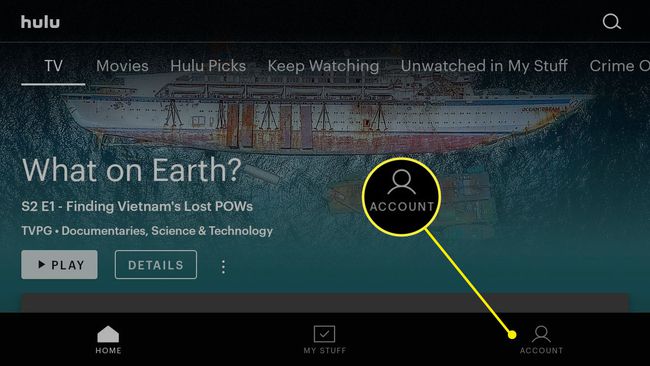
-
프로필 이름을 선택합니다.
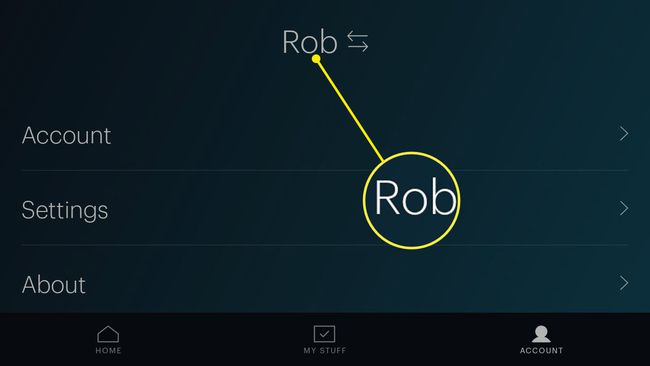
-
선택하다 새 프로필.
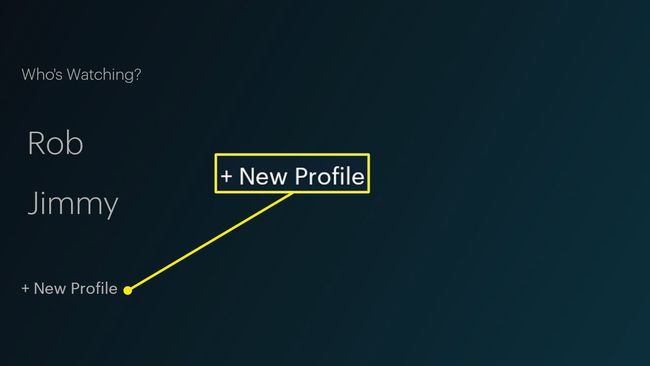
-
프로필 이름을 입력한 다음 옆에 있는 스위치를 전환합니다. 어린이 그리고 그것을 설정 에 위치.
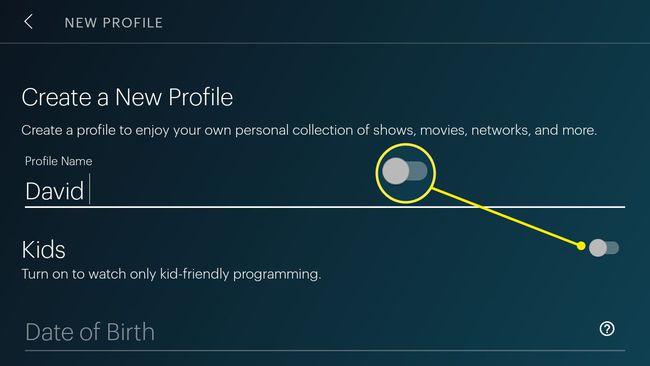
-
선택하다 프로필 만들기.
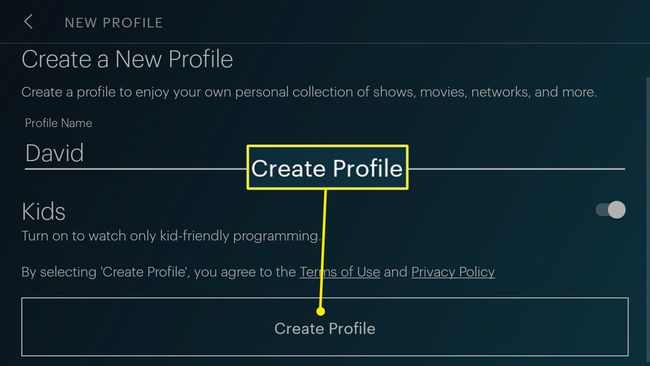
Hulu Kids 프로필을 업데이트하는 방법
프로필에 대한 콘텐츠 제한은 언제든지 업데이트하거나 해제할 수 있습니다.
-
Hulu 계정 관리 페이지로 이동하여 연필 프로필 옆에 있는 아이콘.

-
아래의 토글 스위치를 선택하십시오. 어린이 그리고 그것을 설정 끄다 위치.
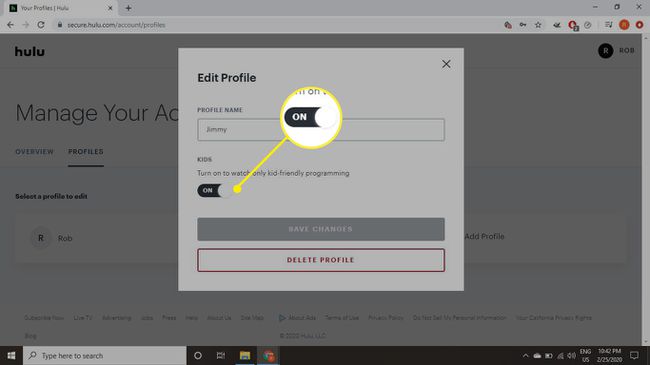
-
생년월일 입력 후 선택 변경 사항을 저장하다.
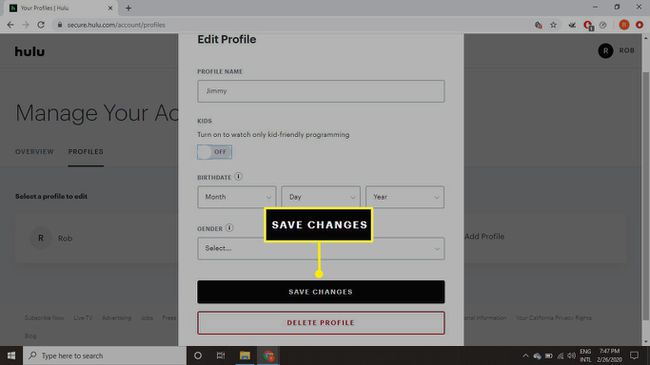
PIN을 사용하여 아동이 아닌 프로필에 대한 액세스 차단
Hulu에서 자녀의 프로필을 설정하더라도 PIN으로 보호되지 않는 한 자녀는 다른 프로필에 계속 액세스할 수 있습니다.
-
Hulu에 로그인하고 선택 당신의 이름 오른쪽 상단 모서리에 있습니다.
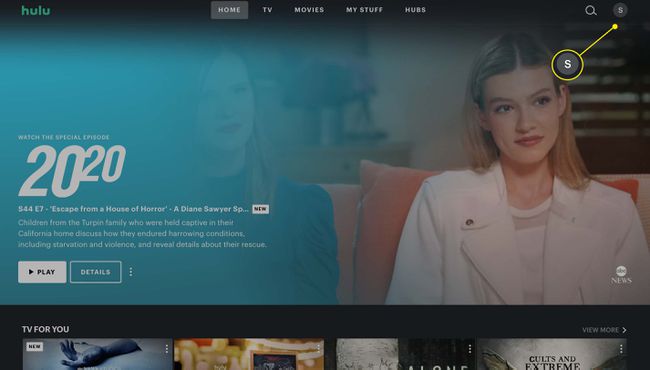
-
선택하다 관리하다프로필.
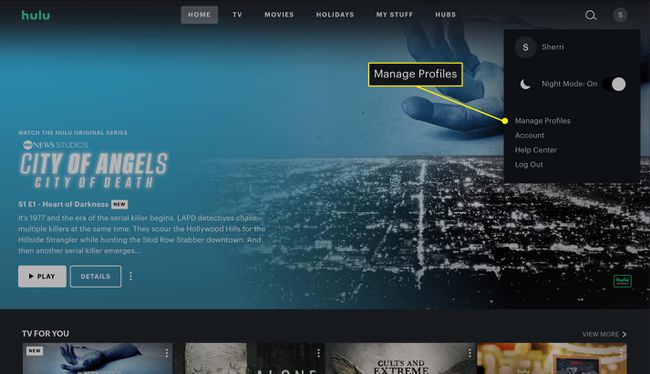
-
자녀 보호 아래에서 켜기 PIN 보호.
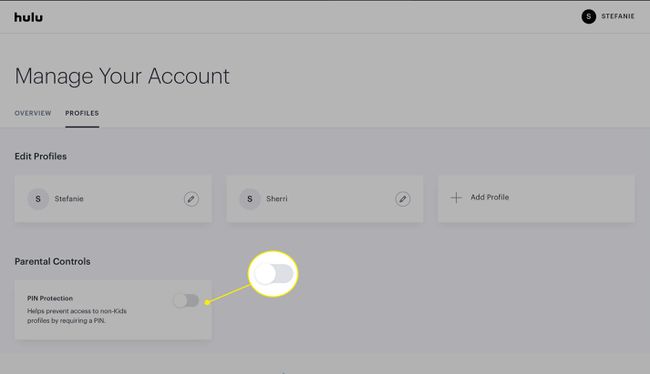
-
4자리 코드를 입력하고 선택 PIN 생성.
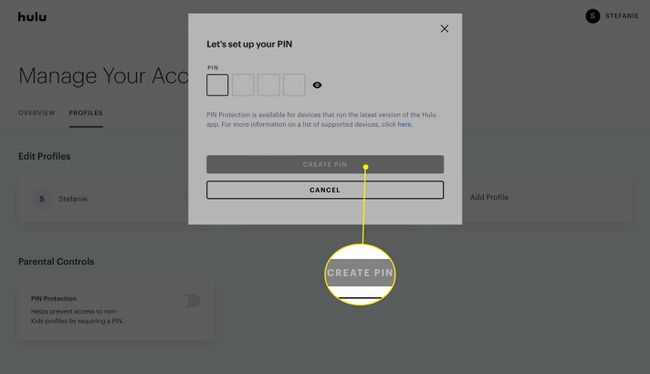
Hulu 자녀 보호의 한계
Hulu의 자녀 보호 기능은 Netflix의 자녀 보호 기능. 안타깝게도 특정 프로그램이나 영화를 차단하거나 PG 또는 TV-Y 콘텐츠에 대한 액세스만 제한하는 것은 불가능하므로 자녀가 PG-13 및 TV-14 등급 콘텐츠를 계속 시청할 수 있습니다. 만약 너라면 스트리밍 장치에 대한 자녀 보호 설정, 그런 다음 자녀가 Hulu에 완전히 액세스하지 못하도록 차단할 수 있습니다.
